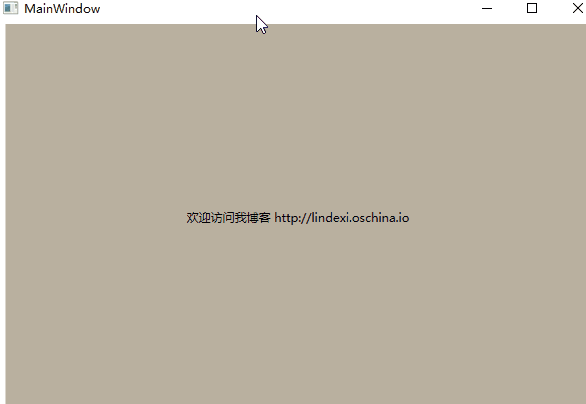今天有小伙伴问我一个问题,在image控件用鼠标拖拽出矩形,本文告诉大家如何使用鼠标画出矩形
做出来的效果先请大家看一下
最简单的方法是在 Down 的时候记录按下的点,在 移动的时候重新计算所在的宽度
先在界面使用一个图片和一个矩形
<Grid x:Name="Grid">
<Image Source="TIM截图20180811150831.png"></Image>
<TextBlock HorizontalAlignment="Center" VerticalAlignment="Center">欢迎访问我博客 http://lindexi.oschina.io </TextBlock>
<Rectangle x:Name="Rectangle" StrokeThickness="2" Stroke="Black" HorizontalAlignment="Left" VerticalAlignment="Top"></Rectangle>
</Grid>
需要注意,图片的位置需要修改为自己需要的图片
这里的 Rectangle 需要做一些设置,主要 HorizontalAlignment 和 VerticalAlignment 必须设置为左上角
现在打开 cs 代码,在按下和移动修改矩形
MouseDown += MainWindow_MouseDown;
MouseMove += MainWindow_MouseMove;
MouseUp += MainWindow_MouseUp;
需要两个字段来记录当前是否按下和第一次按下所在的坐标
刚才给 Grid 的命名就是为了拿到相对 Grid 的坐标
private void MainWindow_MouseDown(object sender, MouseButtonEventArgs e)
{
_started = true;
_downPoint = e.GetPosition(Grid);
}
private bool _started;
private Point _downPoint;
在鼠标按下时拿到按下的坐标,通过这个坐标就可以计算出矩形所在的位置
private void MainWindow_MouseUp(object sender, MouseButtonEventArgs e)
{
_started = false;
}
private void MainWindow_MouseMove(object sender, MouseEventArgs e)
{
if (_started)
{
var point = e.GetPosition(Grid);
var rect = new Rect(_downPoint, point);
Rectangle.Margin = new Thickness(rect.Left, rect.Top, 0, 0);
Rectangle.Width = rect.Width;
Rectangle.Height = rect.Height;
}
}
代码就是这么简单,通过修改 Margin 的方法修改矩形
如果对于高手,我建议使用 RenderTransform 的方式而不是使用 Margin 这里使用这个方法只是看起来简单
因为性能最差 Canvas.SetLeft Canvas.SetTop,性能中等 Margin,性能最好 RenderTransform 当然使用 RenderTransform 的方法没有使用 Margin 那样容易了解
本文会经常更新,请阅读原文: https://blog.lindexi.com/post/WPF-%E5%9C%A8image%E6%8E%A7%E4%BB%B6%E7%94%A8%E9%BC%A0%E6%A0%87%E6%8B%96%E6%8B%BD%E5%87%BA%E7%9F%A9%E5%BD%A2.html ,以避免陈旧错误知识的误导,同时有更好的阅读体验。
如果你想持续阅读我的最新博客,请点击 RSS 订阅,推荐使用RSS Stalker订阅博客,或者前往 CSDN 关注我的主页
 本作品采用
知识共享署名-非商业性使用-相同方式共享 4.0 国际许可协议
进行许可。欢迎转载、使用、重新发布,但务必保留文章署名林德熙(包含链接:
https://blog.lindexi.com
),不得用于商业目的,基于本文修改后的作品务必以相同的许可发布。如有任何疑问,请
与我联系
。
本作品采用
知识共享署名-非商业性使用-相同方式共享 4.0 国际许可协议
进行许可。欢迎转载、使用、重新发布,但务必保留文章署名林德熙(包含链接:
https://blog.lindexi.com
),不得用于商业目的,基于本文修改后的作品务必以相同的许可发布。如有任何疑问,请
与我联系
。
无盈利,不卖课,做纯粹的技术博客
以下是广告时间
推荐关注 Edi.Wang 的公众号

欢迎进入 Eleven 老师组建的 .NET 社区

以上广告全是友情推广,无盈利